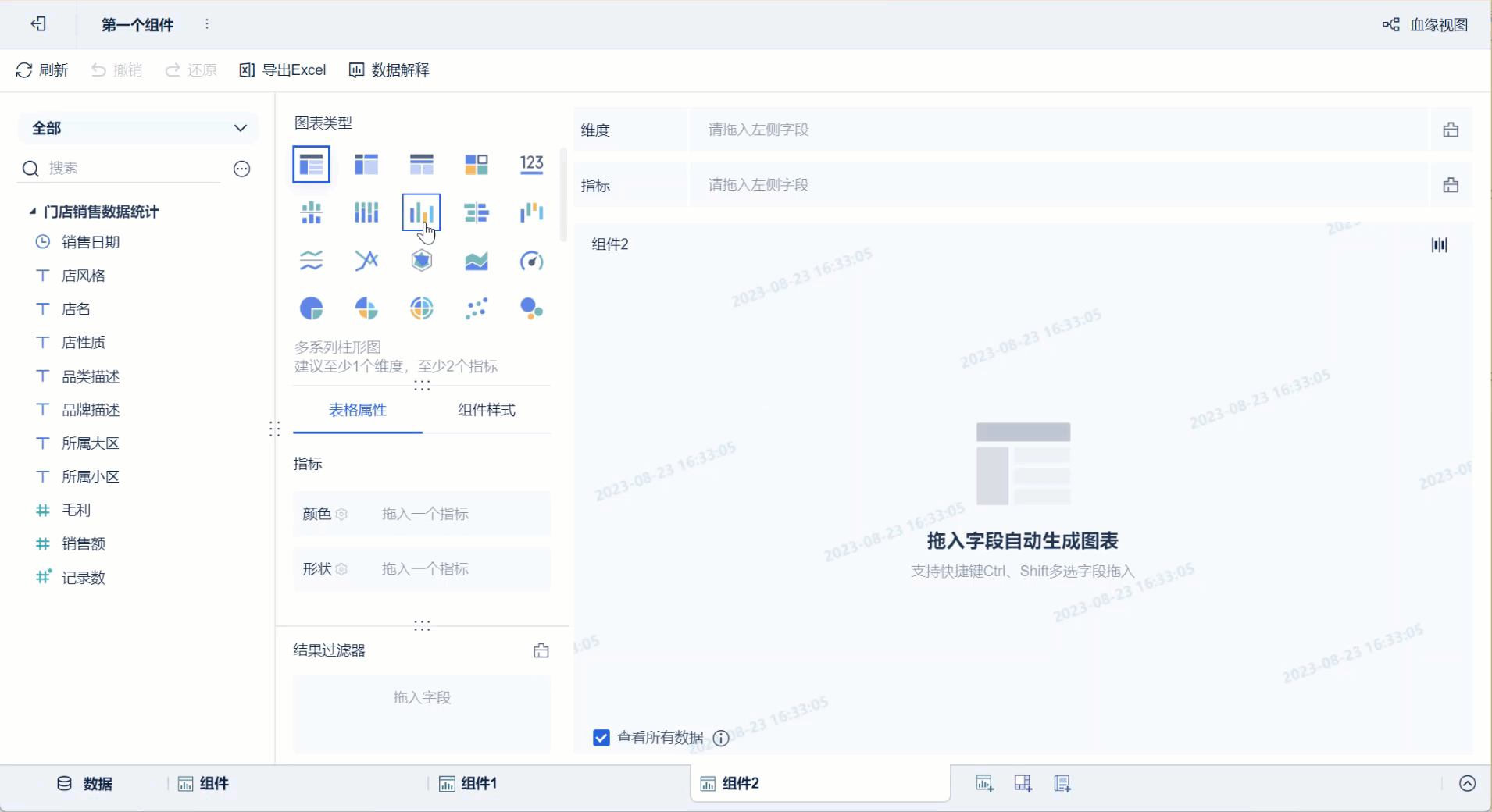1.概述编辑
1.1 版本
| FineBI 版本 | 功能变动 |
|---|---|
| 6.0 | - |
| 6.0.13 | 图表预览区域拖拽提示优化,帮助用户快速生成图表 |
| 6.0.15 | 组件/仪表板删除来源表更新状态提示 |
1.2 应用场景
图表和表格组件是可视化仪表板的主体组成部分,你想要在 BI 中使用已有的数据制作可视化图表进行展示。
1.3 功能说明
FineBI 中可以制作图表和表格进行可视化展示,通过将数据字段拖入分析区域实现图表或者表格的创建。
组件编辑界面的各区域功能如下图所示: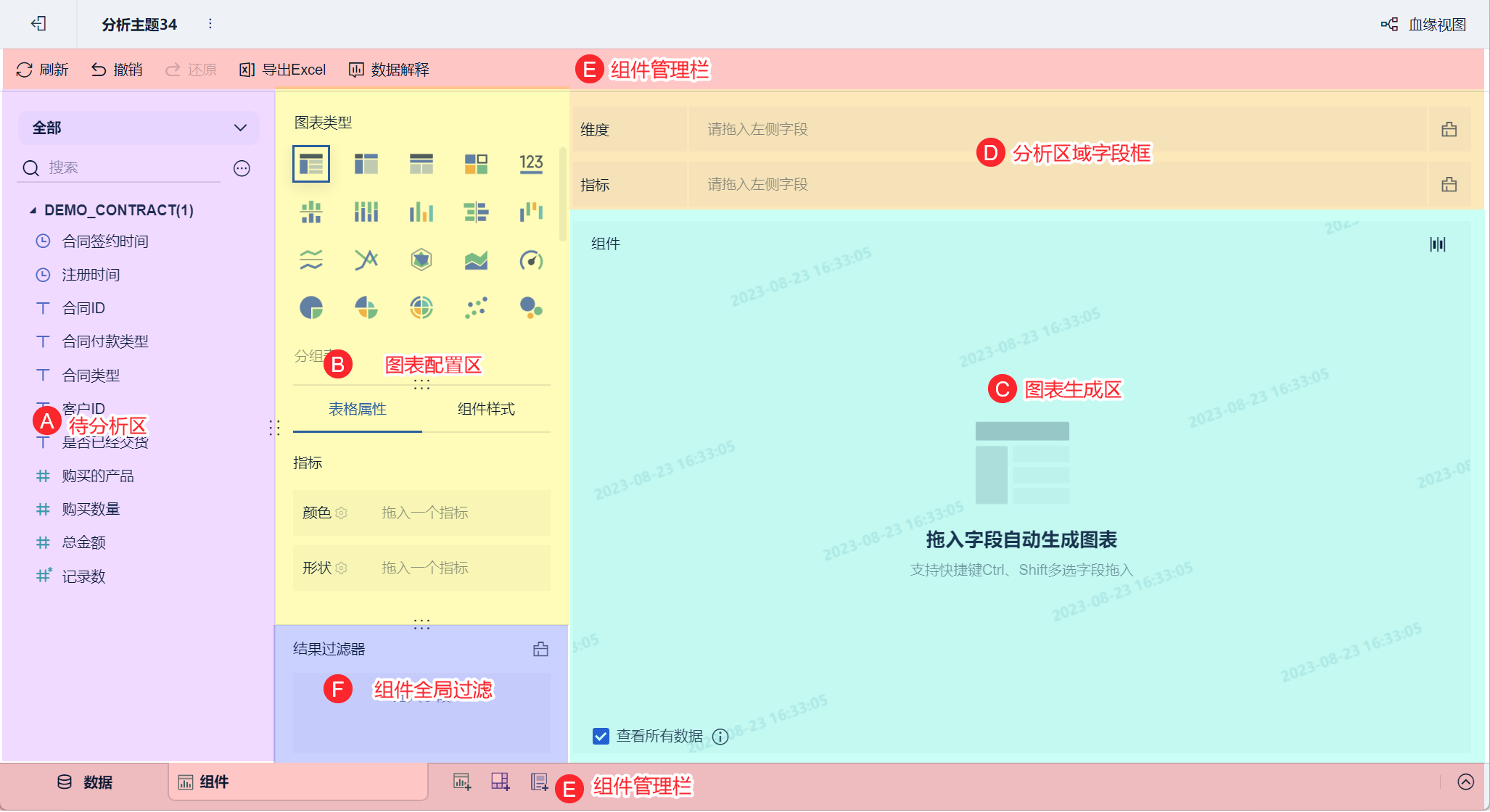
大致使用顺序为: A拖字段到C/D,在B选择并配置图表,根据需要在F过滤组件数据。
| 序号 | 功能 | 注意事项 |
|---|---|---|
| A | 待分析区域放着表中的所有字段。 1)可以对该区域数据进行一些处理,如字段分组、明细过滤或者添加计算字段; 2)将字段拖入分析区域即可「创建图表」 | - |
| B | 图表配置区可选择图表类型、配置图表属性和样式。 | 建议先将字段拖入分析区域并处理好后,再生成图表 |
| C | 图表的生成预览区域。
| 点击「查看所有数据」按钮可查看生成图表中的所有数据。 参见文档:组件查看所有数据 |
| D | 分析字段栏,放着待分析区的字段。
|
|
| E | 组件的管理区域 1)点击撤销还原可撤销或者还原在组件中做的操作:仪表板撤销/还原; 2)导出 Excel 可以将当前的组件导出; 3)数据解释可以选择默认或者自定义维度依据条件,在仪表板中根据依据条件对某一数据进行分析; 4)底部的组件管理栏可以添加多张组件或者仪表板,并来回 切换 | - |
| F | 结果过滤器,支持对组件的数据进行全局过滤 |
2. 操作步骤编辑
示例数据:门店销售数据统计.xls
2.1 新建分析主题
1)登录 FineBI ,点击「我的分析>新建文件夹」,重命名为「第一个组件」,如下图所示:
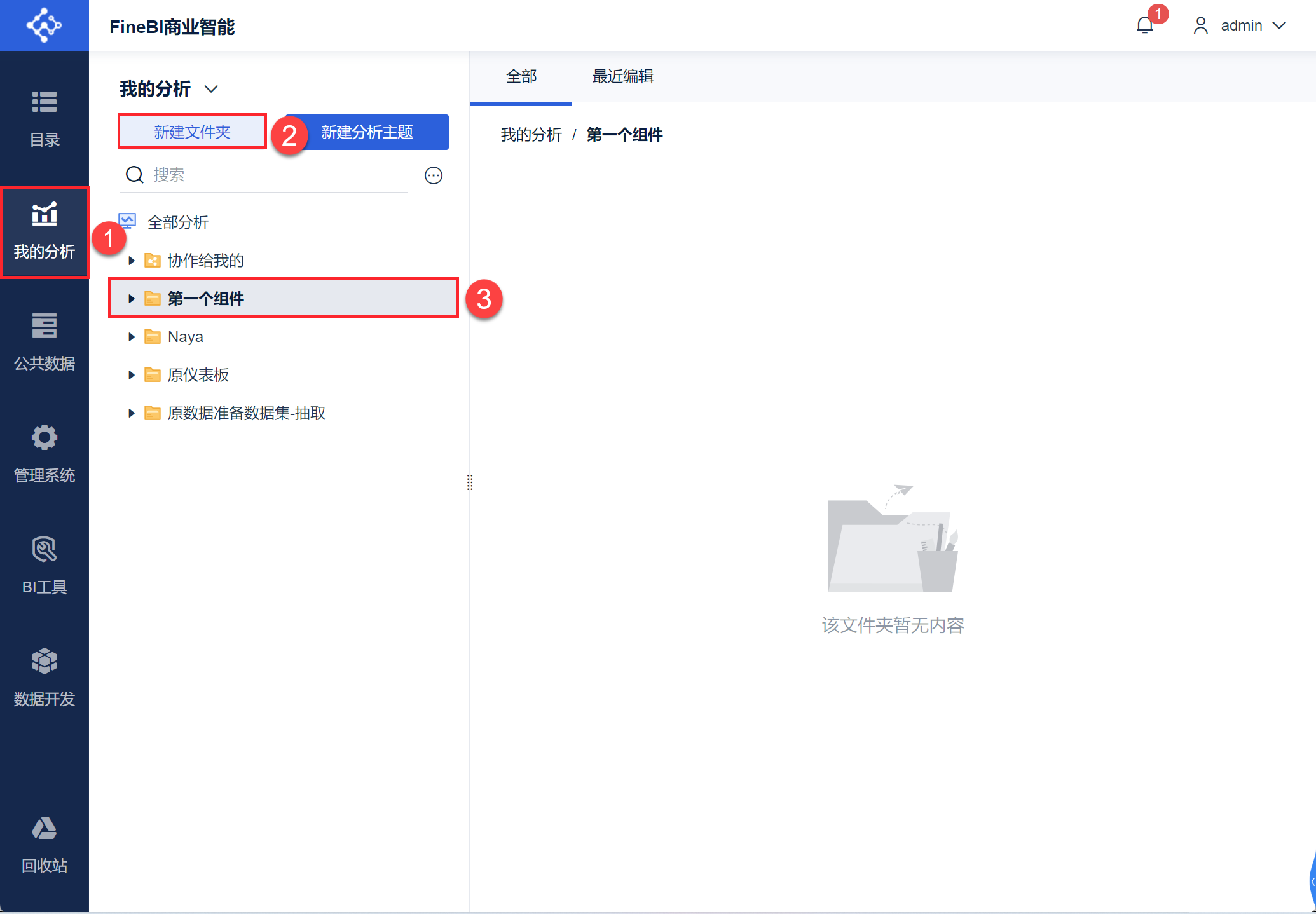
2)有两种方式可以新建分析主题:
A:点击「+>分析主题」,新建分析主题;
B:点击「新建分析主题」按钮。
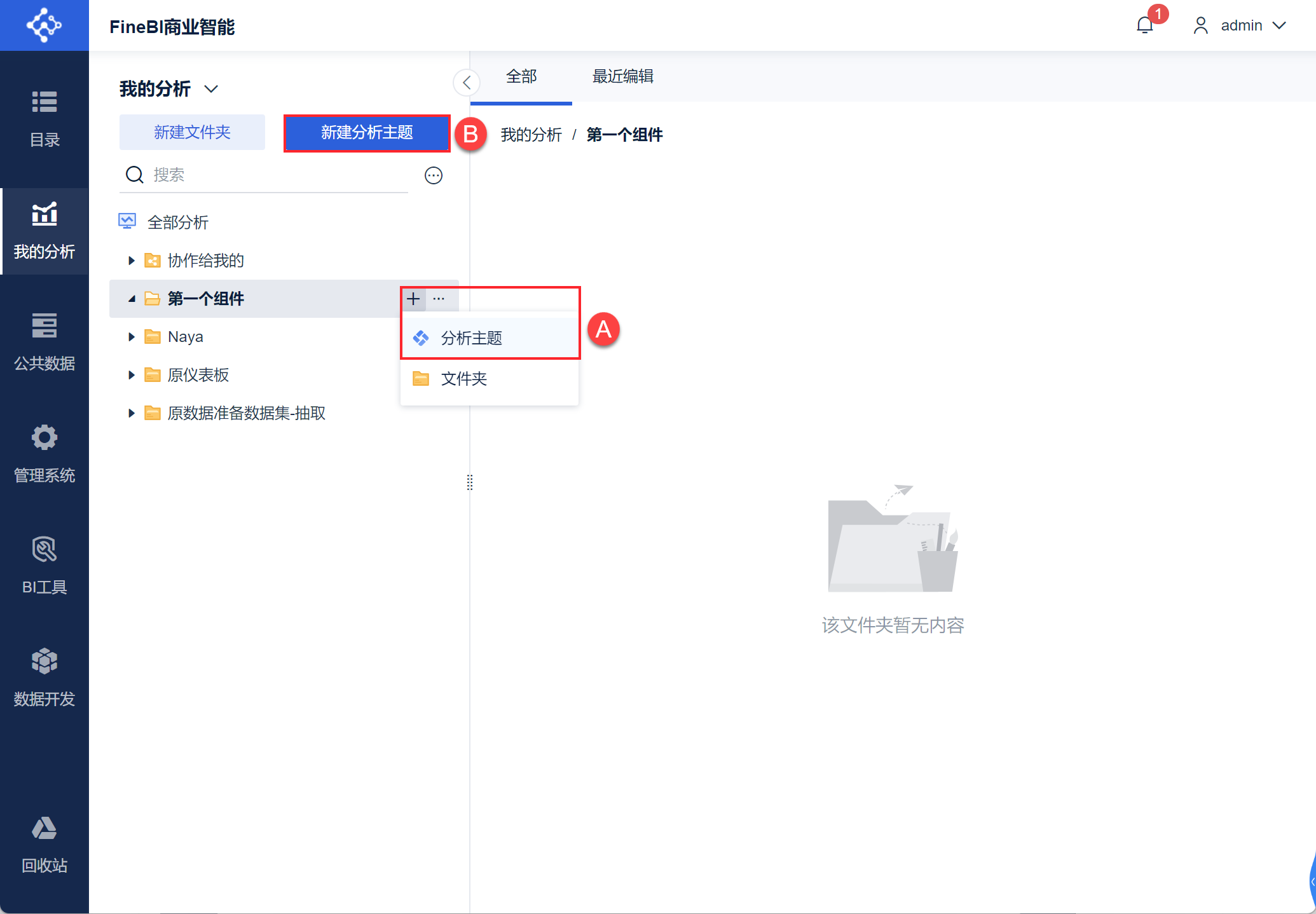
3)进入分析主题编辑界面,你可以上传本地的 Excel ,也可以使用「公共数据」中有权限的数据,或者「我的分析」中已经创建的分析主题中的数据。
我们选择「本地 Excel 文件」,点击上传示例数据「门店销售数据统计」,如下图所示:
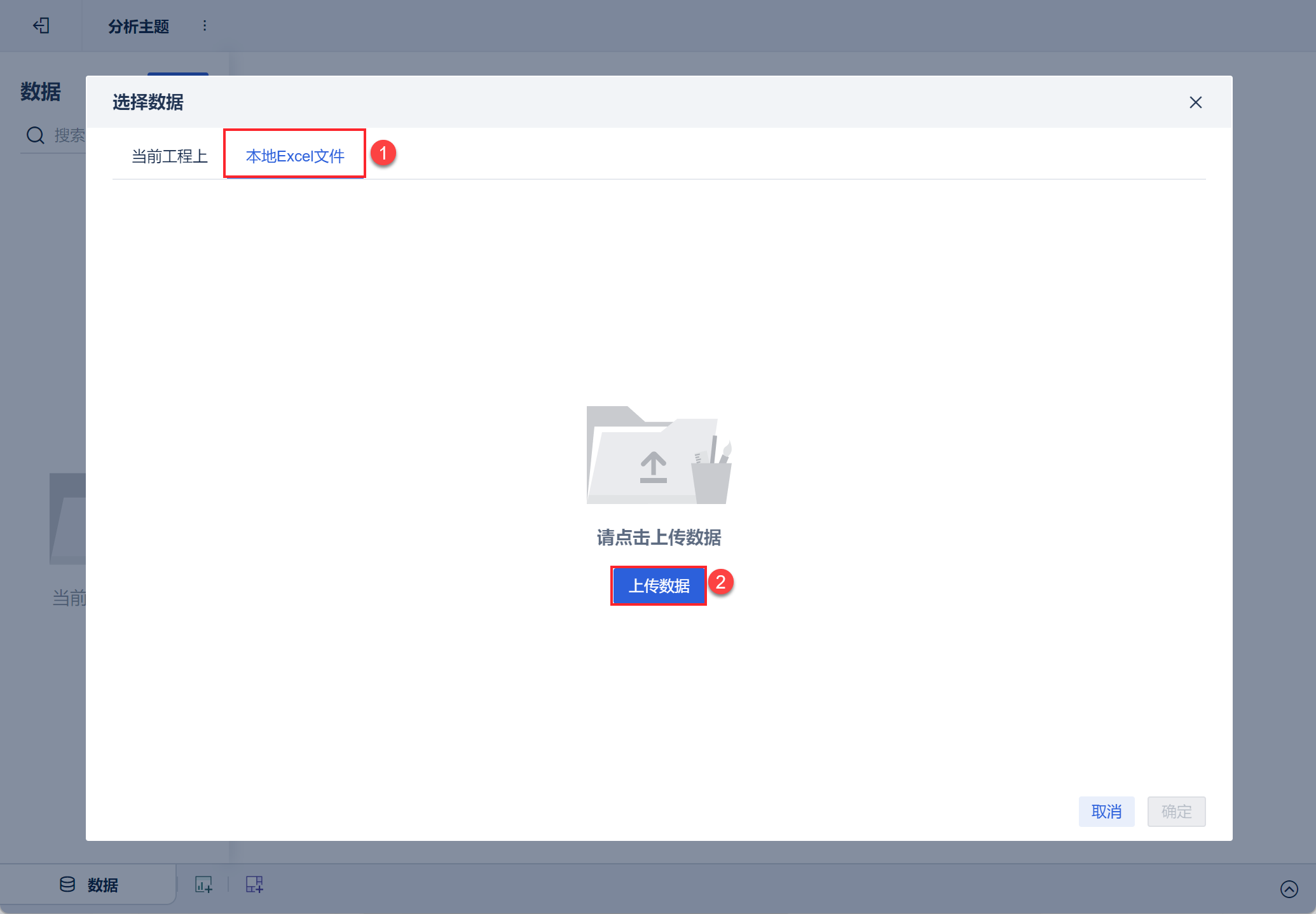
若需要对数据进行进一步编辑,可以在这个界面对数据进行处理,详情参见自助数据集,如下图所示:
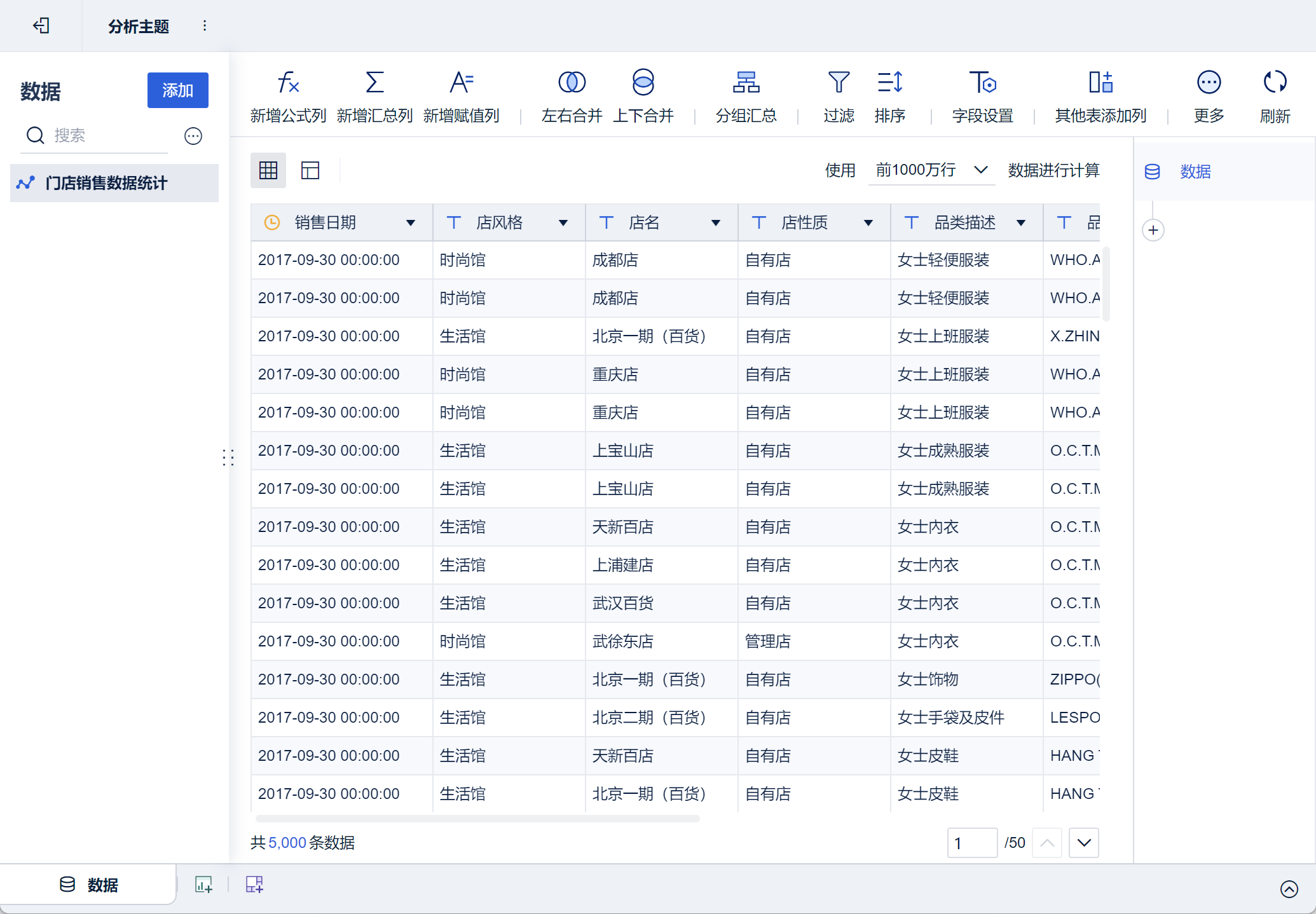
2.2 编辑组件
1)点击「组件」,进入编辑界面,一个分析主题可以添加多个组件,如下图所示:
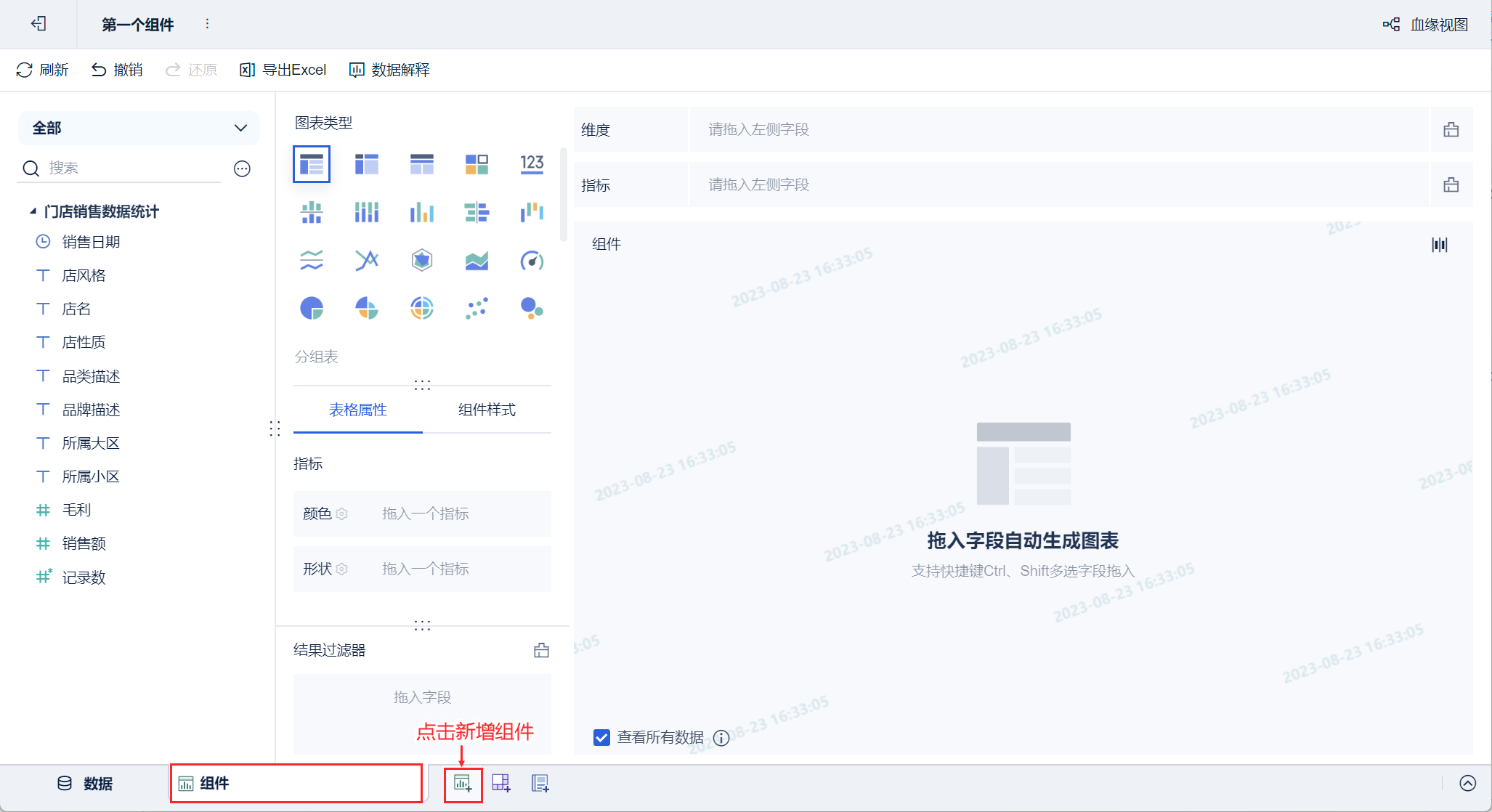
2.3 制作图表
选择「堆积柱形图」,将待分析区域字段「店性质」拖入横轴栏,将「毛利」和「销售额」拖入纵轴栏,就生成了一张图表。如下图所示:
注:选择待分析区域字段时,按住 ctrl/command 或者 shift 键可同时选择多个字段,一起拖入分析区域。
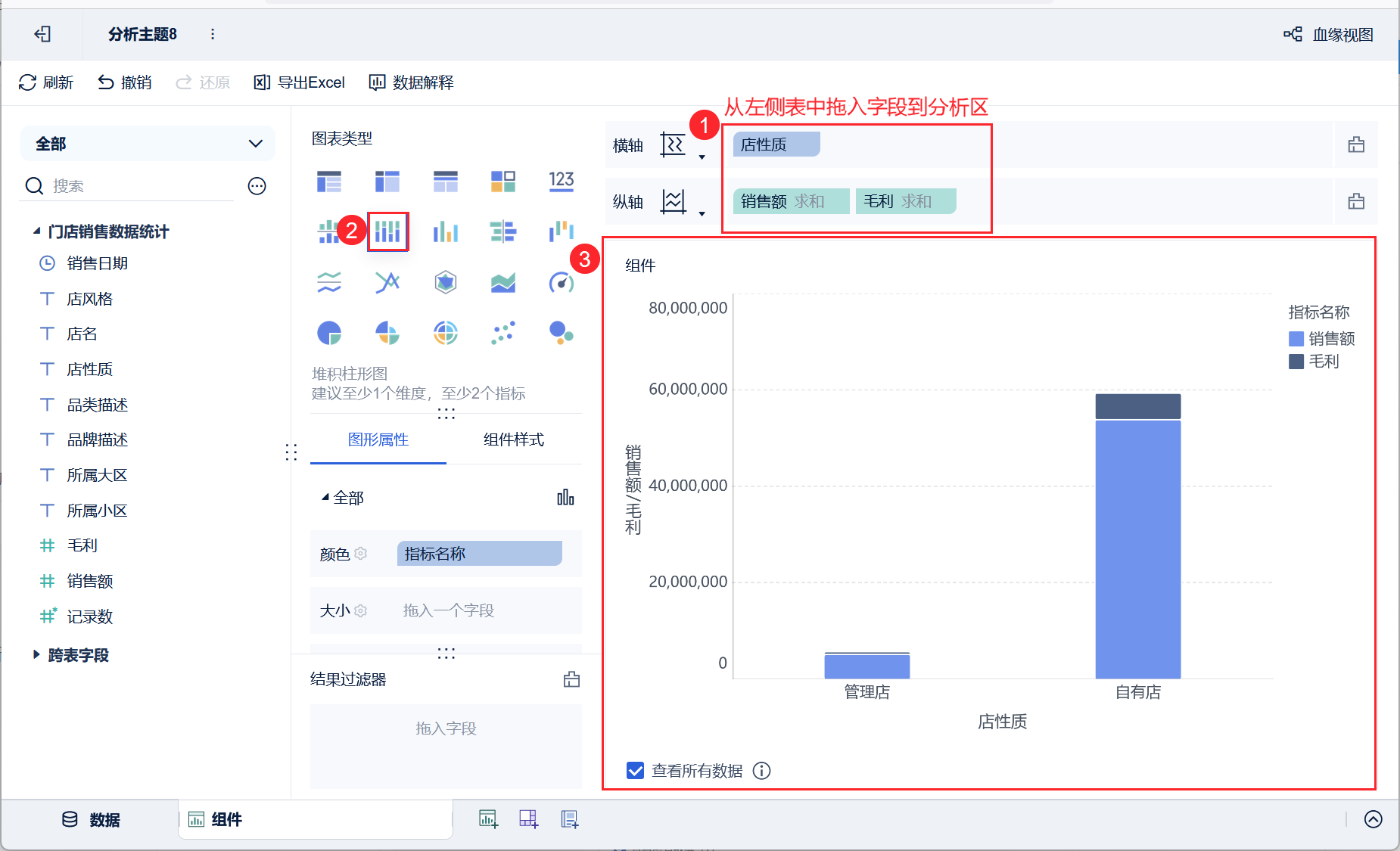
2.4 组件样式设置
1)设置图形属性和组件样式,对组件进行美化。例如自定义设置图表配色,或者更改柱状图圆角度数。如下图所示:
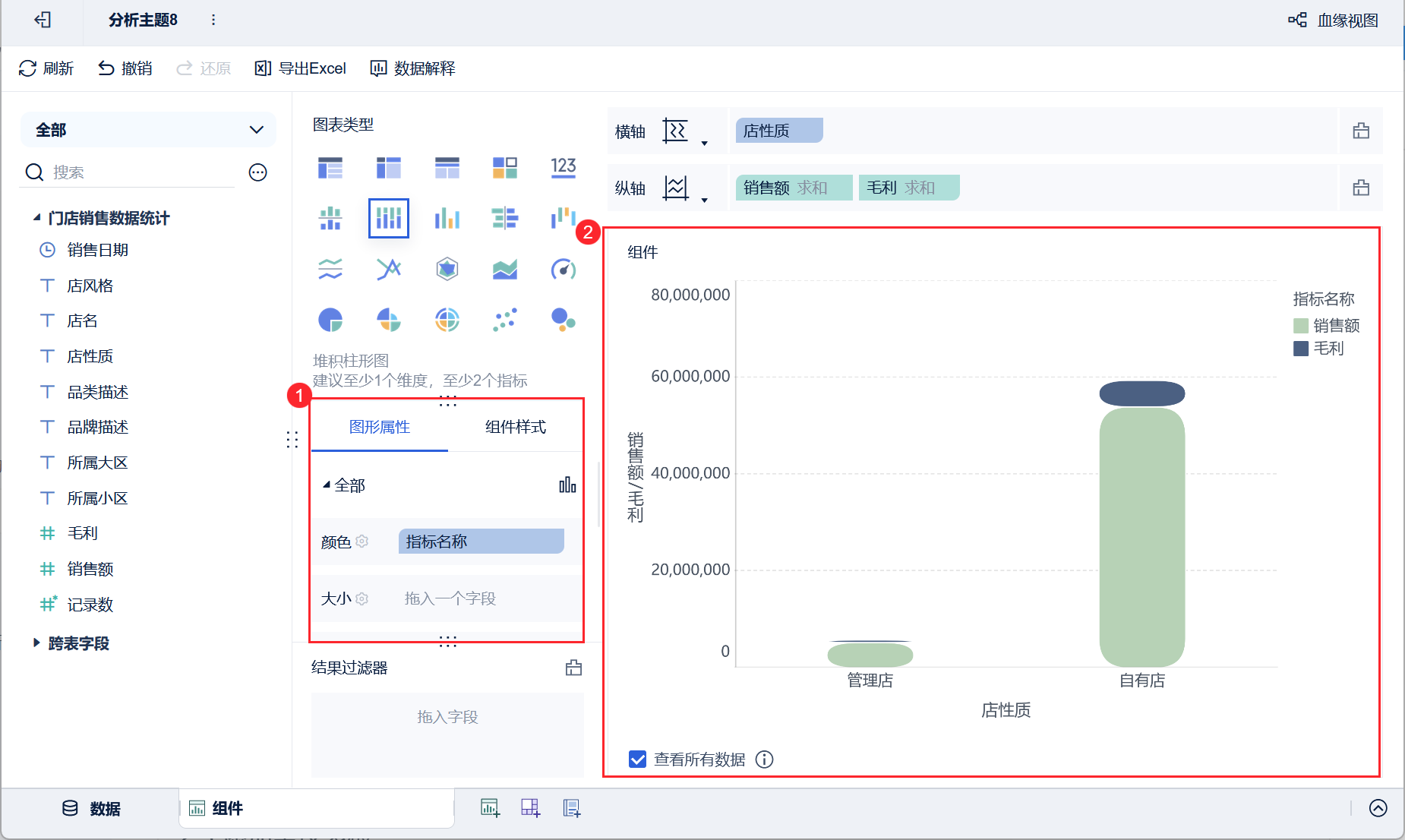
2)需要进行计算或者添加交互功能请参考:添加计算字段、交互功能简介
2.5 添加至仪表板
仪表板是数据可视化最终呈现的载体,仪表板可以发布或者共享给其他用户查看。因此制作好的组件需要添加到仪表板中。
详情参见:添加组件至仪表板
3. 注意事项编辑
3.1 字段显示顺序
进入组件设置界面,有时已经在制作数据表时调整好了字段顺序,希望利用数据表已经做好的字段顺序显示,便于后续进行数据展示。
在待分析区域支持设置字段显示顺序,默认按照字段类型显示,即按照「字段分组」、「日期」、「文本」、「数值」、「计算字段」顺序排列显示,如下图所示:
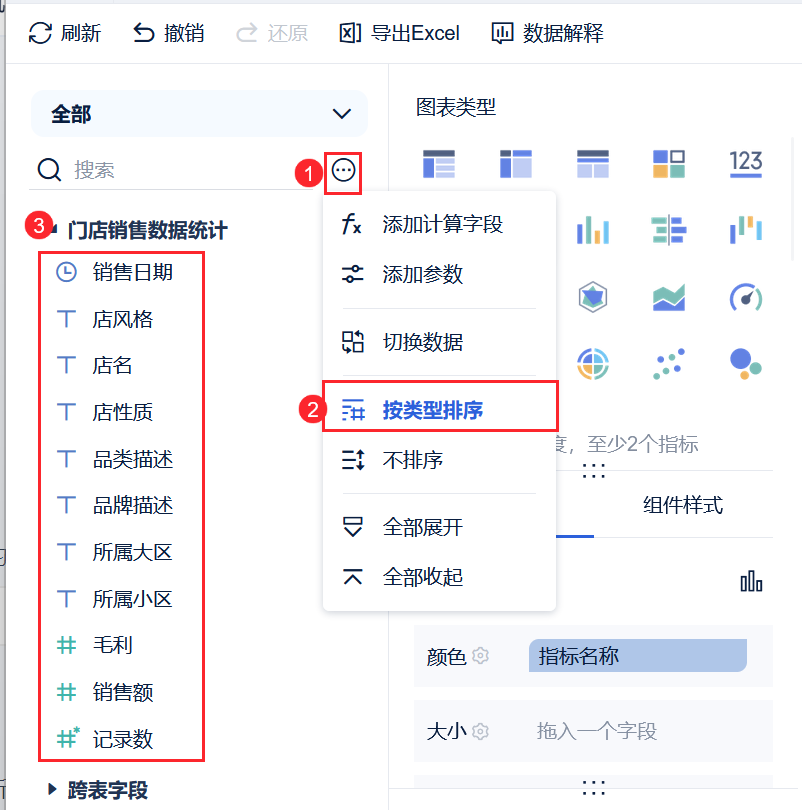
若需要按照 BI 中制作组件的来源数据表字段顺序排列,则切换为「不排序」即可。
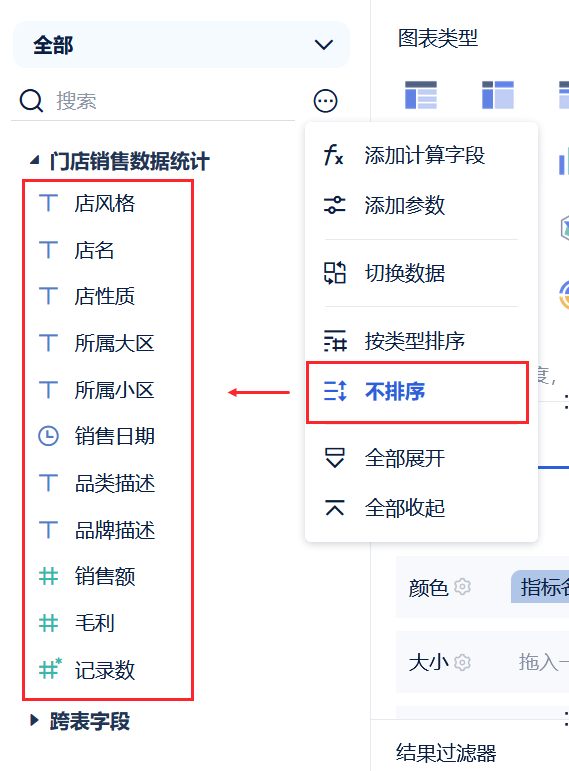
3.2 图标区域拖拽提示
6.0.13及之后版本增强了图表预览区域的拖拽提示。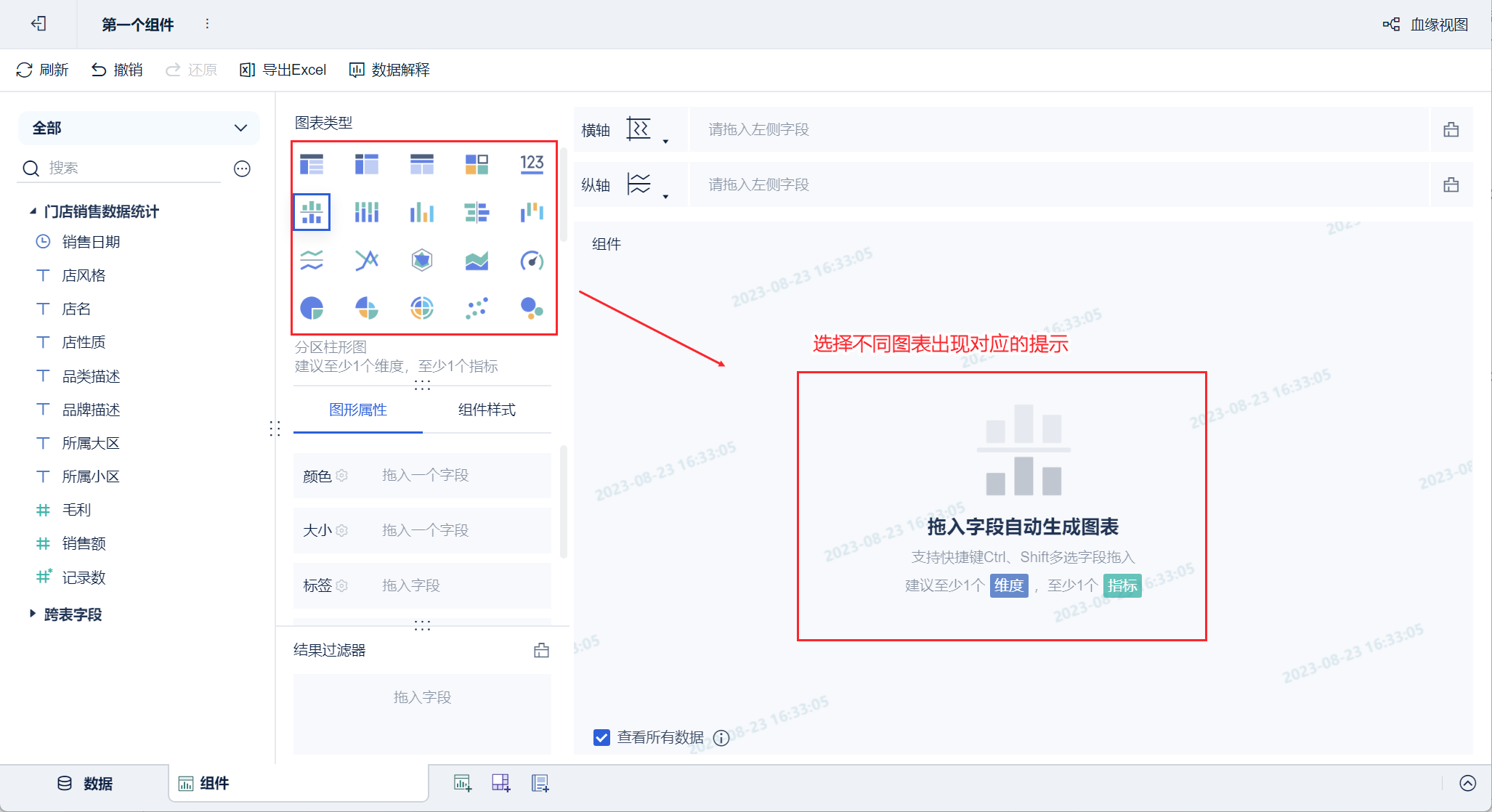
用户可以根据提示拖拽字段到该区域。组件会自动生成图表。如下图所示: